Comment mettre à jour Facebook Messenger pour PC?
L’une des meilleures applications du moment en termes de messagerie, est Messenger de Facebook, Inc. Aujourd’hui, cette application a été installée plus d’un milliard de fois, atteignant ce qui était jusqu’à présent le favori: WhatsApp. En raison de la grande quantité d’informations traitées (conversations et données utilisateur), il est extrêmement important de savoir comment mettre à jour Facebook Messenger pour PC. La raison est très simple, garder l’application à sa dernière version disponible; est notre seul outil défensif en tant qu’utilisateurs de celui-ci.
Étapes pour mettre à jour Facebook Messenger pour PC ( Windows 10 )
Quand il s’agit de Windows 10, mise à jour Facebook Messenger pour PC devient très simple; ceci grâce à la facilité offerte par le Microsoft Storelui-même. A travers elle, et en suivant quelques étapes simples; nous pouvons acheter, installer et mettre à jour cette application chaque fois que nous en avons besoin. Le tout entièrement gratuit et avec la sécurité offerte par l’exécution de ces processus à partir d’une source officielle.
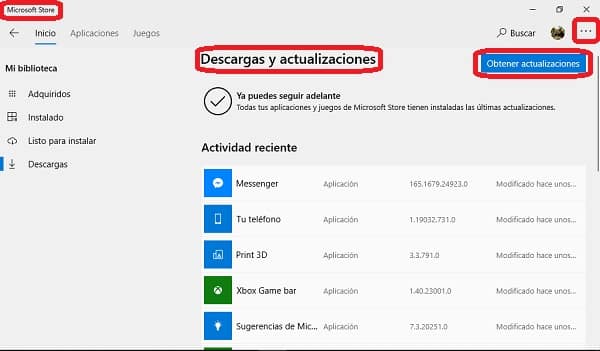
Dans le cas où vous souhaitez mettre à jour Facebook Messenger pour Windows 10,il suffit de suivre les 10 étapes simplessuivantes :
- Déploie le Démarrer le menu votre PC. C’est l’icône avec la fenêtre Windows située dans le coin inférieur gauche.
- Par défaut, Windows 10 a son magasin épinglé au menu Démarrer. Là, vous devriez la trouver et y entrer.
- Si le Windows Store ne se concentre pas sur le menu Démarrer,appuyez sur l’icône Magnifier sur votre droite pour afficher la barre de recherche. Tapez Windows Store et entrez dans le magasin.
- En haut à droite de l’écran, juste en dessous du« X »(Fermer); vous trouverez le bouton Plus d’informations (le symbole est composé de trois points sur un fond blanc).
- Après avoir cliqué sur Plus d’informations, sélectionnez Téléchargements et mise à jours; qui est la première option qui vous apparaîtra.
- Vous serez ensuite envoyé à un écran où vous trouverez une liste de toutes les applications et jeux qui ont une mise à jour en attente. Là, vous devrez rechercher Messenger et cliquez sur le bouton Mise à jour juste à côté.
- Vous pouvez également cliquer sur Update All. De cette façon, vous serez en mesure de mettre à jour Facebook Messenger pour PC avec le reste des applications et des jeux qui ont une nouvelle version disponible.
- Si Messenger n’est pas répertorié, c’est parce que – peut-être – il est déjà mis à jour à sa dernière version. Toutefois, vous pouvez cliquer sur le bouton Get Updatesen haut à droite ; pour Windows Store d’initier une recherche forcée pour les mises à jour possibles.
- Dans le cas où Windows Store trouve une nouvelle mise à jour Messenger, il s’agit simplement de cliquer sur le bouton Mise à jour.
- Fermez le Microsoft Store et ouvrez votre Facebook Messenger mis à jour à sa dernière version.
Configurer Messenger automatique pour les mises à jour PC
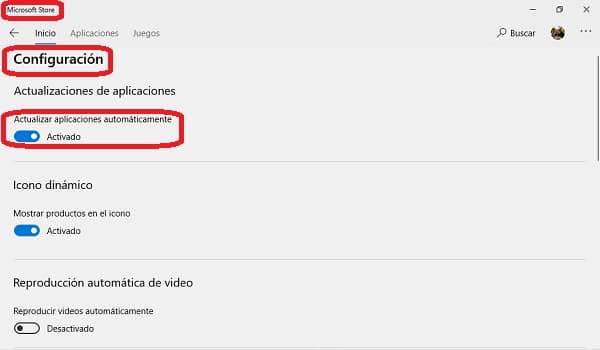
Si vous n’aimez pas l’idée d’avoir à effectuer les étapes ci-dessus, vous pouvez choisir de configurer votre Boutique Microsoft pour gérer automatiquement les mises à jour Messenger et toutes les autres applications que vous avez installées. Pour effectuer cette configuration, vous n’avez qu’à suivre les instructions suivantes une seule fois et oublier le sujet pour toujours:
- Ouvrez Microsoft Store. Rappelez-vous, nous vous avons montré comment le faire à l’étage.
- Cliquez sur le bouton En savoir plus.
- Dans le menu qui s’affiche, sélectionnez Paramètres (c’est la deuxième option).
- La première section qui vous semble configurer, est précisément celle des mises à jourd’application . Là, vous devez activer le bouton D’applications’actualiser automatiquement. Pour activer ce paramètre, le bouton doit être décalé vers la droite (il sera bleu).
- Fermez le Microsoft Store et commencez à profiter d’un Facebook Messenger TOUJOURS mis à jour à sa dernière version.
Gardez à l’esprit que la mise en place de cette option peut être un véritable casse-tête pour certains. Les mises à jour automatiques ont lieu en arrière-plan et sans que vous vous en aperceviez… sauf que si vous êtes dans un jeu vidéo en ligne ou un appel vidéo, vous remarquerez que la qualité de votre connexion est réduite au cas où une mise à jour a lieu en ce moment.
Que se passe-t-il si vous utilisez un autre système d’exploitation ?
Dans le cas où vous n’avez pas Windows 10, d’où vous pouvez mettre à jour Facebook Messenger pour PC officiellement; nous vous avons préparé deux fichiers de téléchargement pour d’autres systèmes d’exploitation. Le premier contient la dernière version de Facebook Messenger pour Windows 7, Windows 8, Windows 8.1 et Windows 10. Alors que le deuxième fichier contient la dernière version de Messenger pour macOS 10.10 à partir. Les deux liens vous amènera à un téléchargement direct et entièrement sécurisé à partir de Mega.

Dans les deux cas, ce que vous devez faire pour installer la version la plus à jour est le suivant :
- Allez dans le dossier de téléchargement et cliquez deux fois sur le fichier pour l’exécuter.
- Dans le cas où vous êtes demandé, accepter la permission de l’administrateur.
- Lisez le message sur l’écran qui vous apparaît, puis cliquez sur Suivant.
- Sur l’écran suivant sélectionnez Ignorer. Ici, vous serez offert d’autres produits complètement différents à installer avec Messenger.
- Lorsque le téléchargement est terminé, cliquez sur Finish.
- Ouvrez l’application et connectez-vous avec votre compte Facebook.
Une chose importante que vous devez savoir, c’est que ce n’est pas une version officielle de Facebook Messenger pour PC. Il s’agit d’une application développée par un tiers, mais qui a la possibilité de l’inségalité de lien vers Facebook pour intégrer vos contacts et conversations de la même manière que le Messager officiel ne.
En d’autres termes, vous pouvez l’utiliser parfaitement comme la version originale, mais Facebook ne sera pas responsable de tout inconvénient que vous pourriez avoir avec cette application. Cependant, cette version de Messenger a une excellente réputation parmi ses utilisateurs; il n’est donc pas faux de le recommander. En fait, nous l’avons nous-mêmes testé pendant quelques semaines sans présenter un seul problème.
